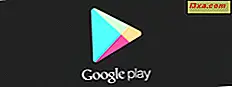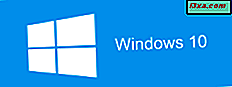
Microsoft bắt đầu phân phối Bản cập nhật tháng 4 năm 2018 cho Windows 10 vào ngày 8 tháng 5 năm 2018, thông qua Windows Update. Không phải tất cả các hệ thống sẽ nhận được cùng một lúc và bản cập nhật sẽ được triển khai dần dần, với các máy tính và thiết bị mới hơn được ưu tiên hơn các máy tính cũ hơn. Nếu bạn không có kiên nhẫn chờ đợi cho đến khi Microsoft gửi cho bạn bản cập nhật, bạn có thể sử dụng Windows 10 Update Assistant, còn được gọi là Windows 10 Upgrader, để có được Bản Cập Nhật tháng 4 năm 2018 ngay bây giờ. Microsoft đã cung cấp bản cập nhật này từ ngày 30 tháng 4 năm 2018. Dưới đây là cách tải Bản cập nhật tháng 4 năm 2018 trên tất cả các máy tính và thiết bị chạy Windows 10 của bạn, bất cứ khi nào bạn muốn:
Cách nhận Cập nhật tháng 4 năm 2018 bằng Trợ lý cập nhật Windows 10
Điều đầu tiên bạn phải làm để có được bản cập nhật tháng 4 năm 2018 là mở trình duyệt web ưa thích của bạn và truy cập trang web này: Tải xuống Windows 10. Trên đó, có một phần có tên " Cập nhật Windows 10 tháng 4 năm 2018" và màu xanh lam lớn Cập nhật ngay bây giờ . Nhấp hoặc nhấn vào nó.

Khi bạn nhấn nút "Cập nhật ngay bây giờ", bạn kích hoạt tải xuống tệp thực thi 6 MB nhỏ có tên là Windows10Upgrade9252.exe. Lưu nó ở đâu đó trên máy tính hoặc thiết bị Windows 10 của bạn. Bất kỳ vị trí nào đều OK.

Bây giờ chuyển đến nơi bạn đã lưu tệp thi hành và nhấp đúp hoặc nhấn vào nó.

Nếu UAC (User Account Control) được kích hoạt, bạn có thể phải xác nhận rằng bạn muốn chạy Windows 10 Upgrader.

Windows 10 Update Assistant tải và cho biết liệu bạn có đang chạy phiên bản mới nhất của Windows 10. Khi bạn muốn cài đặt Bản cập nhật tháng 4 năm 2018, bạn có thể không có phiên bản mới nhất, vì vậy bạn sẽ thấy một cái gì đó tương tự như hình dưới đây, nó nói rằng "[...] PC này đang chạy phiên bản 1709. Phiên bản mới nhất là 1803 [...]."
Phiên bản 1803 là Bản cập nhật Windows 10 tháng 4 năm 2018. Nhấp hoặc chạm vào nút "Cập nhật ngay bây giờ" từ góc dưới cùng bên phải của cửa sổ.

Nếu PC của bạn đáp ứng tất cả các yêu cầu để cài đặt Bản cập nhật tháng 4 năm 2018 cho Windows 10, Windows 10 Update Assistant sẽ tự động bắt đầu quá trình tải xuống và cài đặt, trong một vài giây. Nếu bạn đang vội vàng, bạn cũng có thể bắt đầu bằng tay bằng cách nhấp hoặc nhấn vào nút Tiếp theo.

Máy tính hoặc thiết bị chạy Windows 10 của bạn bắt đầu tải xuống tất cả các tệp cần thiết để cài đặt Bản cập nhật tháng 4 năm 2018. Vì đây là một bản cập nhật lớn, có rất nhiều dữ liệu cần để truy cập vào PC của bạn, vì vậy phải mất một lúc cho đến khi nó được tải xuống. Nếu bạn sử dụng máy tính xách tay hoặc máy tính bảng, hãy chắc chắn rằng dây nguồn của nó được cắm vào. Sau đó, lấy cho mình một tách cà phê hoặc trà và thư giãn.

Lưu ý rằng, nếu bạn thay đổi ý định và không còn muốn tải xuống Bản cập nhật tháng 4 năm 2018, bạn có thể Hủy bất kỳ lúc nào.
Nếu bạn làm điều đó, Windows 10 Update Assistant tạo một lối tắt trên màn hình nền của bạn, bạn có thể sử dụng lối tắt này để tiếp tục quá trình sau này.

Sau khi tệp Cập nhật tháng 4 năm 2018 được tải xuống, Trợ lý Cập nhật Windows 10 bắt đầu cài đặt bản nâng cấp.

Sau một thời gian, bạn sẽ được thông báo rằng "PC của bạn cần phải khởi động lại để hoàn tất cập nhật." Bạn có thể chờ 30 phút để khởi động lại tự động xảy ra hoặc bạn có thể Khởi động lại ngay bây giờ. Lưu ý rằng phần này của quá trình cập nhật có thể mất tối đa 90 phút để hoàn tất.

Khi đã đến lúc khởi động lại, hoặc ngay sau khi bạn nhấn nút Khởi động lại ngay bây giờ, bạn nhận được thông báo này: "Bạn sắp được đăng xuất."

Cuối cùng, khi Windows 10 khởi động lại, việc cài đặt Bản cập nhật tháng 4 năm 2018 vẫn tiếp tục. Lưu ý rằng PC của bạn có thể khởi động lại một vài lần. Tất cả những gì còn lại để bạn làm là đợi nó kết thúc.

Sau đó, đến sự chờ đợi cuối cùng: một hoặc hai phút được yêu cầu cho Windows 10 tháng 4 năm 2018 Cập nhật để cài đặt bản cập nhật hệ điều hành mới nhất và tạo cấu hình cuối cùng trên PC của bạn.

Sau khi cài đặt xong, bản cập nhật Windows 10 tháng 4 năm 2018 chào đón bạn bằng thông báo "Chào mừng bạn đến với Windows" như thông báo bên dưới, được hiển thị bên trong Microsoft Edge. Nếu bạn muốn, bạn có thể duyệt trang web này để xem có gì mới trong Bản cập nhật tháng 4 năm 2018.

Trợ lý Cập nhật Windows 10 hiển thị thông báo cảm ơn: bạn có thể nhấp hoặc nhấn vào Thoát, khi quá trình cài đặt kết thúc.

Sau khi bản cập nhật tháng 4 năm 2018 được cài đặt, Windows 10 cho thấy phiên bản của nó bây giờ là 1803, giống như trong ảnh chụp màn hình bên dưới. Để xác minh, hãy chuyển đến "Cài đặt -> Hệ thống -> Giới thiệu" và tìm trường Phiên bản ở bên phải.

Điều đó là vậy đó! Hãy tận hưởng Windows 10 mới của bạn với Bản cập nhật tháng 4 năm 2018!
Phần kết luận
Bản cập nhật tháng 4 năm 2018 mang đến một số tính năng mới và cải tiến cho Windows 10, vì vậy hầu hết người dùng Windows 10 có thể sẽ muốn đưa nó vào thiết bị của họ càng sớm càng tốt. Nếu bạn không muốn đợi cho đến khi bạn nhận được thông qua Windows Update, bây giờ bạn đã biết cách cài đặt nó với sự trợ giúp của Windows 10 Update Assistant. Như bạn đã thấy từ hướng dẫn của chúng tôi, mặc dù phải mất một lúc để tải xuống và cài đặt mọi thứ, toàn bộ quá trình này không phải là khó khăn.